Annuncio pubblicitario
 Adoro accendere il mio sistema Linux per essere accolto dalla mia fantastica schermata di avvio prima di arrivare sul mio desktop senza nemmeno avere il tempo di bere un caffè. Non ti senti allo stesso modo?
Adoro accendere il mio sistema Linux per essere accolto dalla mia fantastica schermata di avvio prima di arrivare sul mio desktop senza nemmeno avere il tempo di bere un caffè. Non ti senti allo stesso modo?
Forse dovresti cambiare la schermata di avvio in qualcosa che ti piacerà davvero! Poiché Linux è così altamente personalizzabile, puoi farlo esattamente con poche istruzioni. Queste istruzioni dovrebbero funzionare bene praticamente con qualsiasi distribuzione grafica di Linux, poiché la maggior parte di loro usa Plymouth per la schermata di avvio.
Che cos'è Plymouth?
Plymouth è attualmente la schermata di avvio preferita per la maggior parte delle distribuzioni Linux. È in uso in Fedora dal 2008, mentre Ubuntu è passato a Plymouth nel 2010.
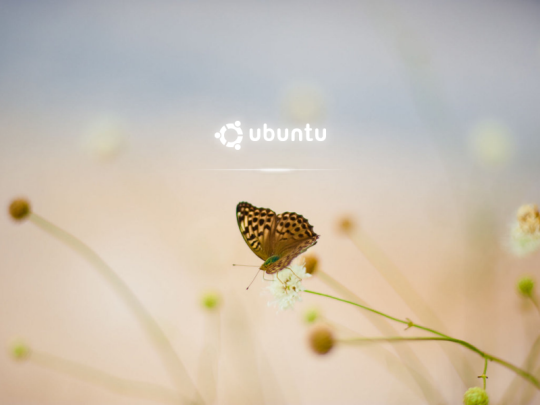
Prima di allora, Ubuntu stava usando qualcosa chiamato xsplash, su abbiamo scritto un articolo Come personalizzare la schermata e il logo di Ubuntu Boot SplashStai cercando un modo per personalizzare la tua schermata iniziale di Ubuntu? Vuoi modificare il logo dell'ambiente desktop scelto? Ti mostriamo come è possibile. Leggi di più su come modificare le proprietà di xsplash. Il cambiamento è stato visto come necessario perché mentre xsplash funzionava, non offriva un'esperienza senza sfarfallio, rapida e fluida. Inoltre, non è necessario che il server grafico X sia in esecuzione prima di poter visualizzare la schermata di avvio, quindi la schermata potrebbe apparire prima che il sistema potesse effettivamente caricare il resto del sistema operativo. Pertanto, è un progetto completamente diverso e richiede istruzioni completamente diverse per cambiare lo schermo.
Trova un tema e installalo
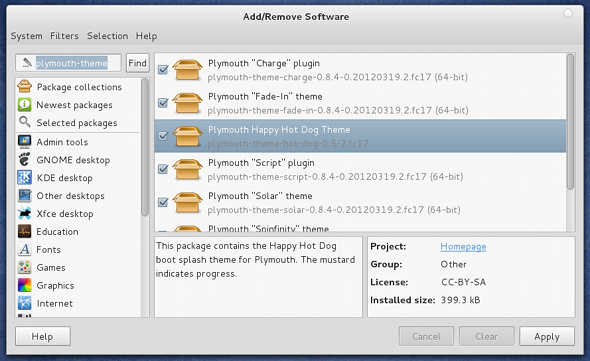
Prima di poter cambiare il tema, è necessario trovare un tema in cui si desidera modificare! Esistono un numero decente di temi che puoi trovare su Internet e alcuni si trovano proprio nel repository della tua distribuzione. In Fedora, ad esempio, puoi cercare "plymouth-theme" e appare un elenco di temi di avvio disponibili dai repository. L'installazione dovrebbe essere facile da eseguire, poiché i temi si trovano nei repository, online in un file di pacchetto (come .deb o .rpm) o con ulteriori istruzioni su come installare il tema. Se trovi un tema online che non rientra in una di queste tre categorie, potrebbe non valere la pena provare a installare quel tema specifico.
Impostalo
Supponendo che l'installazione sia andata a buon fine, ora hai il tema installato, ma non abilitato. Questo può essere fatto facilmente eseguendo alcuni comandi. Per vedere quali temi hai a disposizione, esegui sudo plymouth-set-default-theme --list. Ora ottieni un elenco di diversi temi tra cui scegliere e una volta che vedi il nome del tema che desideri, corri tema sudo plymouth-set-default . Quindi, per questo esempio, se il nome del tema è "hot dog", il comando sarebbe sudo plymouth-set-default-theme hot-dog --rebuild-initrd. L'ultimo tag, --rebuild-initrd, è necessario perché riconfigura il processo di avvio per includere il nuovo tema, anziché semplicemente modificare un file di configurazione. In altre parole, finalizza il processo.
The Finale
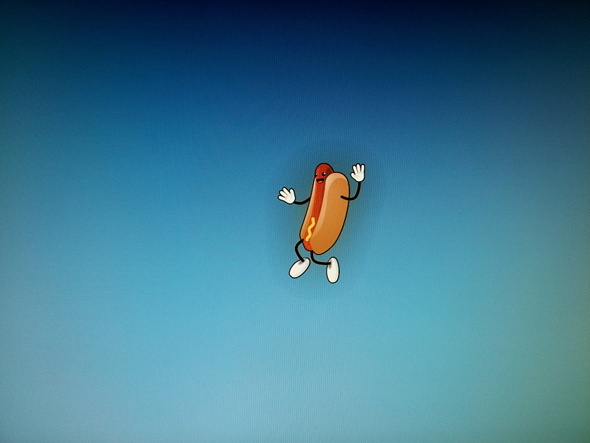
Concedi al comando un paio di secondi per essere eseguito e al termine puoi riavviare il sistema. Quando ho scelto di installare la schermata di avvio dell'hot dog di Fedora nel nome della versione "Beefy Miracle", ora riesco a vedere un hot dog invece del tradizionale tema di avvio "Charging" che è diventato un tratto facilmente riconoscibile di Fedora. Non preoccuparti, lo schermo dell'hot dog è ancora funzionante poiché la senape mostra l'avanzamento dell'avvio. Spero che troverai un tema che ti piacerà avere proprio come me.
È necessaria anche una schermata di avvio? Qual è il migliore che tu abbia mai visto? Fateci sapere nei commenti!
Danny è senior presso la University of North Texas e gode di tutti gli aspetti del software open source e di Linux.

